A kiugró elemek eltávolítása a Google Táblázatokban
Google Lapok Google Google Dokumentumok Hős / / June 02, 2023

Közzétett
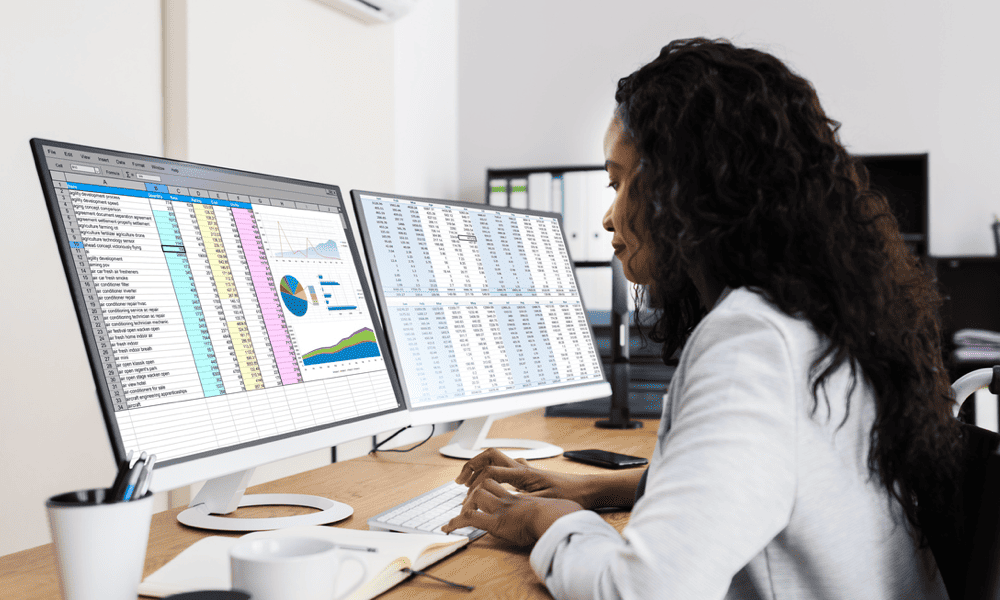
Néha a táblázat szokatlanul magas vagy alacsony értékeket tartalmazhat, amelyek torzítják az eredményeket. Itt megtudhatja, hogyan távolíthatja el a kiugró értékeket a Google Táblázatokban.
Amikor adatokat elemez, egy-két olyan eredményt kaphat, amely mindent felborít. Az adatok többségénél lényegesen magasabb vagy lényegesen alacsonyabb adatpontok jelentős mértékben torzíthatják a mértékeket, például az átlagátlagot. Bizonyos esetekben jobb, ha az elemzés megkezdése előtt eltávolítja ezeket a kiugró értékeket az adatokból.
Ha vannak olyan adatpontjai, amelyek nem igazán illenek, akkor alább megtudhatja, hogyan távolíthatja el a kiugró értékeket a Google Táblázatokban.
Mi az a Outlier?
A kiugró érték olyan adatpont, amely lényegesen nagyobb vagy kisebb, mint a halmaz adatának többsége.
Például, ha öt növény növekedését méri, és az eredmény 5 cm, 7 cm, 6 cm, 7 cm és 25 cm, akkor a végeredmény kiugró érték lesz. Az eredmények többsége nagyjából azonos értékű, és a végeredmény lényegesen magasabb, mint a többi.
Vannak módszerek annak meghatározására, hogy mely értékek tekinthetők kiugró értékeknek, amelyek az adatok tartományán vagy elterjedésén alapulnak.
Miért távolítsuk el a kiugró értékeket?
Egyes esetekben az adatok kiugró értékei torzíthatják az eredményeket az adatok elemzése során.
Például a fenti esetben, ha mind az öt növény növekedésének átlagát vesszük, az (5+7+6+7+25)/5 vagy 10 cm lenne. Négy növény ennél jóval kevesebbet nőtt, és csak egy növény nőtt jelentősen többet, így az átlagos átlag nem igazán reprezentatív egyik adatpontra sem.
Ha azonban eltávolítjuk a kiugró értéket, akkor az átlagos átlag (5+7+6+7)/4 vagy 6,25 lenne. Ez sokkal inkább reprezentálja a fennmaradó értékeket, és pontosabban tükrözi az adatokat.
Egyes statisztikákat, például a mediánt, nem befolyásolják a kiugró értékek, de sok esetben a kiugró értékeknek jelentős hatása lehet.
Hogyan találhatunk kiugrót
Az adatok tartománya vagy terjedése alapján többféleképpen is meghatározható a kiugró értékek. Az egyik legegyszerűbb a interquartilis tartomány.
A kvartilis egyszerűen egy adatpont, amelyet úgy találunk, hogy az adatokat négy egyenlő részre osztjuk. Az alsó kvartilis az adatok negyedét jelenti, ha a legalacsonyabbtól a legmagasabbig vannak felsorolva. A felső kvartilis az adatok háromnegyede.
Az interkvartilis tartomány a két érték közötti különbség. Mivel ez az alsó kvartilis és a felső kvartilis közötti különbség, az értékek pontosan fele ebben az interkvartilis tartományban lesz.
A kiugró értékek felső határát úgy határozhatja meg, hogy az interkvartilis tartományt megszorozza 1,5-tel, és az eredményt hozzáadja a felső kvartilis értékéhez. A szám feletti bármely érték kiugró érték. Hasonlóképpen megtalálhatja a kiugró értékek alsó határát, ha az interkvartilis tartományt megszorozza 1,5-tel, és ezt kivonja az alsó kvartilis értékéből. Az ezen érték alatti számok kiugró értéknek számítanak.
Hogyan találhat kiugrót a Google Táblázatokban
Ha a fentiek mindegyike túl soknak tűnik számodra, soha ne félj. A Google Táblázatok elvégzi Ön helyett a kemény munkát. Segít az adatok felső, alsó kvartilis és interkvartilis tartományának kiszámításában, majd létrehozhat egy képletet annak meghatározására, hogy az egyes értékek kiugró értékek-e vagy sem.
Kiugró érték kereséséhez a Google Táblázatokban:
- Jelöljön ki egy cellát, ahol ki szeretné számítani az alsó kvartilist.
- Írd be a következőt:
=QUARTILE(
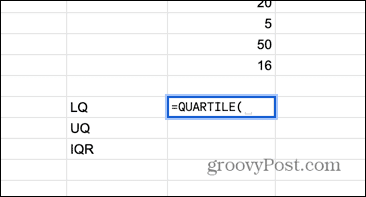
- Válassza ki az összes adatot.
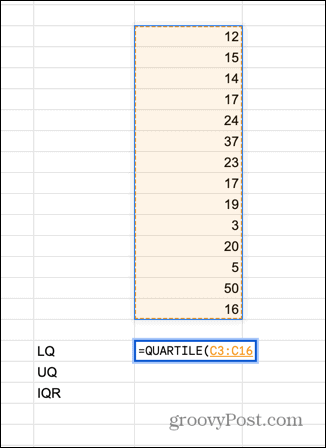
- Írjon be egy vesszőt, majd egy 1-et, amelyet egy zárt zárójel követ.
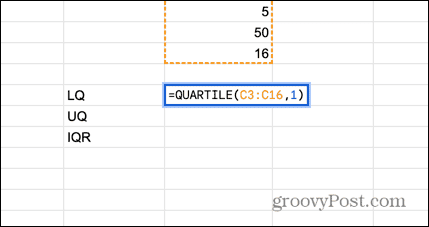
- nyomja meg Belép és az alsó kvartilis kiszámítja.
- Jelölje ki a következő cellát lefelé, és írja be a következőket:
=QUARTILE(
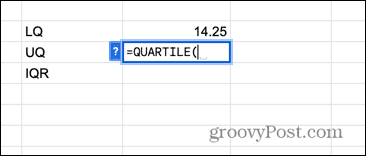
- Válassza ki az összes adatot.
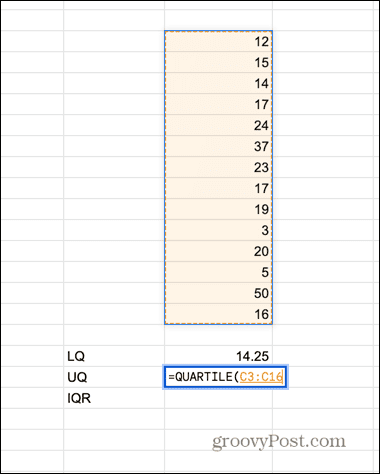
- Írjon be egy vesszőt, majd egy 3-ast, majd egy zárt zárójelet.
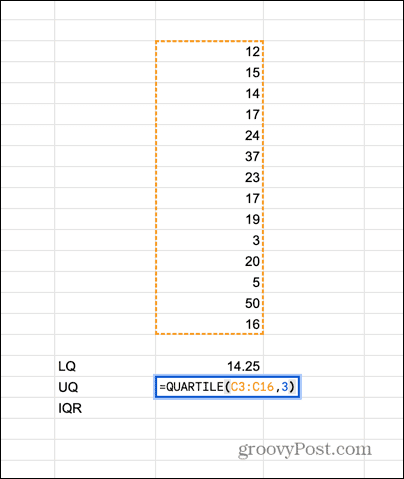
- nyomja meg Belép és a felső kvartilis kiszámítja.
- Jelölje ki a következő sort lefelé, és írja be a = szót, majd válassza ki a felső kvartilist tartalmazó cellát.
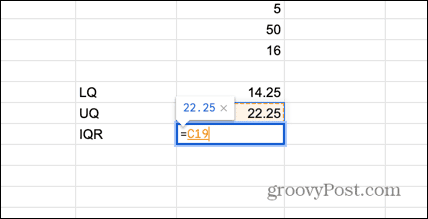
- Írjon be egy mínuszt (-), és válassza ki az alsó kvartilis cellát.

- nyomja meg Belép és az interkvartilis tartomány kiszámítja.
- Jelölje ki az adatok felső cellája melletti cellát, és írja be a következő képletet, a C3 helyére a felső adatcella helyére, a $18 C$ helyett a következőt tartalmazó cellára. alsó kvartilis (ügyeljen arra, hogy egy $ jelet tegyen a betű és a szám elé), 19 $ C$ a felső kvartilist tartalmazó cellával és 20 $ C$ az interkvartilis cellával hatótávolság:
=IF(C3$19C$+1,5*$20,"Kiugró",""))
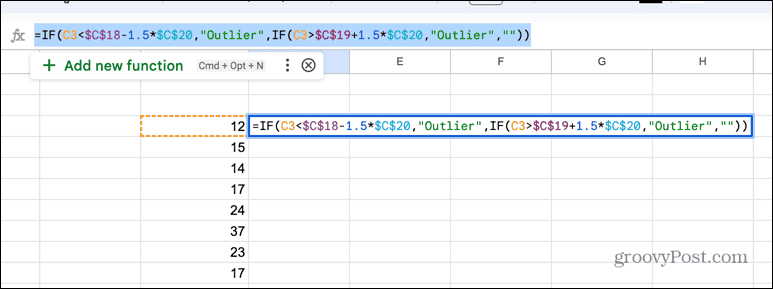
- Ha az első adatpont egy kiugró érték, a képlet a szöveges kiugró értéket adja vissza. Ellenkező esetben üres lesz.
- Ha a képletet az adatok többi cellájára szeretné alkalmazni, kattintson és tartsa lenyomva a húzófogantyút a cella alsó sarkában.
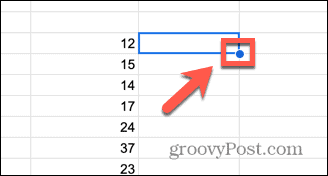
- Húzza le azokat a cellákat, ahol alkalmazni szeretné a képletet.
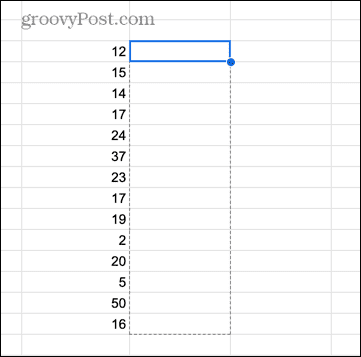
- Engedje el, és a képlet másolódik, és kiszámítja. Most már tisztán láthatja a kiugró értékeket.
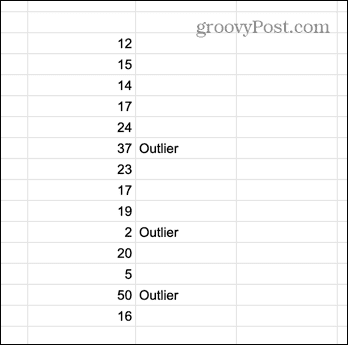
Hogyan lehet eltávolítani egy kiugró értéket a Google Táblázatokban
Most már tudja, hogyan találja meg a kiugró értékeket, de mi van ezek eltávolításával?
Ezt megtehetjük egy egyszerű módszerrel HA képlet, amely eltávolítja az adatokat minden olyan cellából, amely kiugróként szerepel, de visszaadja az eredeti értéket a nem.
A kiugró értékek eltávolítása a Google Táblázatokban:
- Kövesse a fenti szakasz lépéseit annak meghatározásához, hogy mely értékek számítanak kiugró értékeknek.
- Jelölje ki a cella két oszlopát a felső adatponttól.
- Írja be a következő képletet, a C3 helyére a felső cella pozíciójával, a D3 helyére pedig a jobb oldali cella pozíciójával:
=IF(D3="Kiugró","",C3)
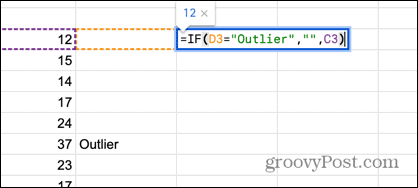
- nyomja meg Belép. Ha a felső cella kiugró érték, a képlet üres értéket ad vissza. Ellenkező esetben a felső cella értékét adja vissza.
- A képlet többi cellájára való alkalmazásához kattintson és tartsa lenyomva a cella alsó sarkában lévő fogantyút.
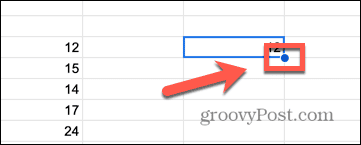
- Húzza le azokat a cellákat, ahol alkalmazni szeretné a képletet.
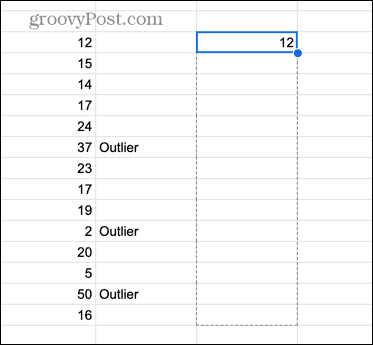
- Amikor felengedi az egeret, a képlet másolódik, és a Google Táblázatok kiszámítja a végeredményt. A kiugró értékként felsorolt értékek el lesznek távolítva.
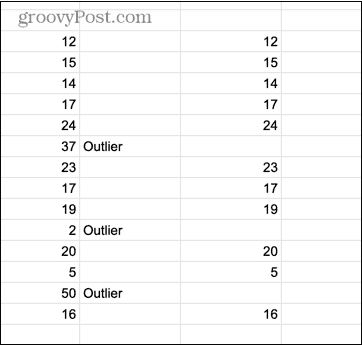
Adatok kezelése a Google Táblázatokban
Ha megtanulja, hogyan távolítsa el a kiugró értékeket a Google Táblázatokban, akkor az adatok nem torzulnak olyan értékek miatt, amelyek jelentősen kívül esnek az adatok többségének tartományán. Bizonyos esetekben ez nagy hatással lehet az adatok elemzéséhez használt statisztikákra.
Ha tudja, hogyan távolítsa el ezeket az értékeket, akkor lehetőség nyílik arra, hogy megszabaduljon tőlük, vagy felvehesse őket, ha elemezni kívánja a teljes adatkészletet. Akár mindkettőt kipróbálhatja, és összehasonlíthatja az eredményeket.
A Google Táblázatok kiválóan alkalmas statisztikai elemzésekre, de sokkal, de sokkal többre képes. Együttműködhet más felhasználókkal a Google Táblázatok dokumentumának létrehozásakor, sőt kommentálja és reagál a munkájukra. tudsz beillesztheti a Google Táblázatok táblázatait a Google Dokumentumokba, és még azt is megteheti hozzon létre QR-kódokat a Google Táblázatokban.



